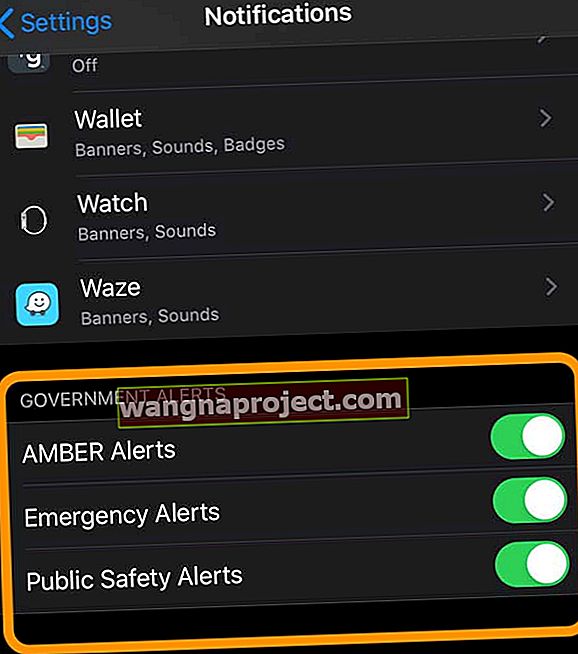Apple w końcu dostarczyło funkcję SOS Emergency dla wszystkich użytkowników iPhone'a, którzy używają iOS 11 i nowszych na swoim urządzeniu. Przed iOS 11 Apple oferowało tę funkcję tylko w ograniczonych regionach geograficznych.
Apple od dłuższego czasu wzmacnia tę funkcję w swoim ekosystemie urządzeń poprzez różne patenty. Ta oferta jest kolejną funkcją zorientowaną na bezpieczeństwo, którą wprowadził Apple, oprócz Nie przeszkadzać podczas jazdy ”. W tym krótkim artykule pokażemy, jak skonfigurować i używać nowej funkcji SOS Emergency na swoim iPhonie.
Krok - 1 Stuknij w Ustawienia> Awaryjne SOS

Krok - 2 Włącz funkcję „Auto Call” w ustawieniach Emergency SOS
To ustawienie sprawia, że Twój iPhone automatycznie dzwoni do służb ratunkowych, gdy klikniesz przycisk usypiania / budzenia pięć razy z rzędu.
Dla osób korzystających z modeli iPhone'a 8 i nowszych skrót do automatycznego dzwonienia w nagłych wypadkach jest nieco inny. Zamiast naciskać przycisk boczny 5Xs, naciśnij jednocześnie przycisk zwiększania lub zmniejszania głośności ORAZ przycisk boczny.
Jeśli ta czynność brzmi znajomo, jest to to samo pociągnięcie, które zastosowano w modelach iPhone'a 7 do wymuszonego ponownego uruchomienia - tak, to skomplikowane!
Krok - 3 Zapobiegaj niezamierzonym połączeniom alarmowym
Aby uniknąć przypadkowego wezwania służb ratunkowych, możesz również włączyć funkcję odliczania dźwięku. Ta funkcja zapewnia, że Twój iPhone odtwarza dźwięk ostrzegawczy podczas odliczania do połączenia pod numer 911. 
iOS 12+ wskazuje lokalizacje połączeń 911
Jeśli nie zaktualizowałeś swojego iOS do iOS 12 lub nowszego, rozważ zrobienie tego.
Dzięki iOS 12 i nowszym nie musisz już znać swojej dokładnej lokalizacji, dzwoniąc pod numer 911 w USA. Tylko podczas połączeń alarmowych iOS wysyła dokładne dane o Twojej lokalizacji do ratowników. Jest to próba skrócenia czasu reakcji i szybszego uzyskania pomocy.
Apple używa technologii, którą nazywa HELO (Hybridized Emergency). Jest to połączenie wież komórkowych i źródeł danych na urządzeniu, takich jak GPS i punkty dostępu Wi-Fi, które pomagają zidentyfikować lokalizację dzwoniącego pod numer 911. 
Przejrzyj swoje kontakty alarmowe
Podczas przeglądania nowych ustawień funkcji Emergency SOS na iPhonie zachęcamy do przejrzenia kontaktów alarmowych skonfigurowanych w aplikacji Zdrowie i upewnienia się, że są one aktualne.
Aby przejrzeć swoje kontakty alarmowe, dotknij „ Skonfiguruj kontakty alarmowe w zdrowiu ”. Ta funkcja aktualizuje Twoje dane kontaktowe powiązane z Twoim identyfikatorem medycznym. 
Jeśli nie skonfigurowałeś identyfikatora medycznego na swoim iPhonie, zalecamy zapoznanie się z naszym szczegółowym artykułem tutaj.
Innym ważnym elementem, który wymaga przeglądu, są użytkownicy korzystający z Apple Watch wraz z Apple iPhone. Ponieważ zegarek posiada również usługę Emergency SOS, przejrzyj jej ustawienia i upewnij się, że są zgodne z ustawieniami Twojego iPhone'a.
Jak włączyć (lub wyłączyć) alerty rządowe na swoim iPhonie
Po zaktualizowaniu systemu iOS na urządzeniu Apple domyślnie włącza Alerty rządowe. Obejmują one ostrzeżenia AMBER, ostrzeżenia o zagrożeniu i ostrzeżenia o bezpieczeństwie publicznym.
Możesz otrzymywać te alerty na swoim iPhonie i / lub Apple Watch.
Przykładowe typy wysyłanych alertów obejmują:
- Alerty dotyczące bezpośredniego zagrożenia życia lub bezpieczeństwa
- Alerty o ekstremalnych warunkach pogodowych
- Ostrzeżenia dotyczące bezpieczeństwa publicznego
- Alerty o zaginionych lub uprowadzonych dzieciach (alert AMBER)
Kiedy rząd wydaje ostrzeżenie, rozlega się specjalny dźwięk podobny do alarmu.
Sprawdź ustawienia alarmu rządowego swojego iPhone'a
- Idź do Ustawienia> Powiadomienia
- Przewiń do dołu ekranu
- Spójrz na Alerts Rząd kategorii
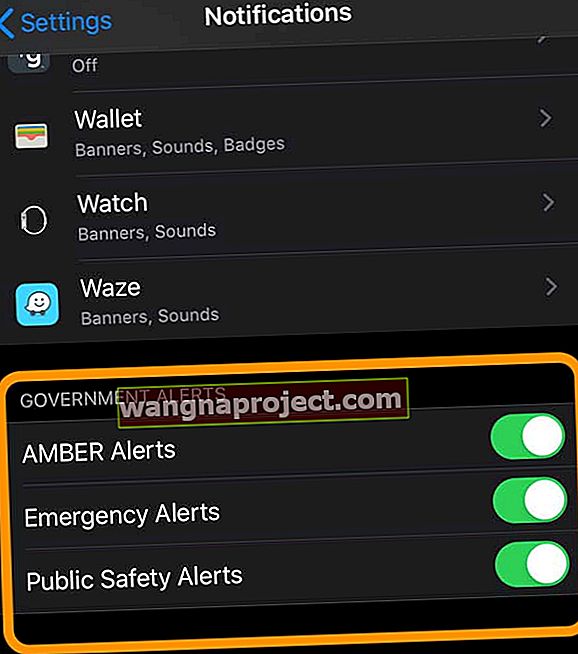
- Włącz lub wyłącz dowolne zmiany
Zdecydowanie zalecamy włączenie ostrzeżeń o zagrożeniu i o bezpieczeństwie publicznym!
Otrzymuj testowe alerty alarmowe (tylko Stany Zjednoczone)
Kiedy korzystasz z przewoźnika amerykańskiego i przebywasz w USA, możesz otrzymywać testowe alerty o zagrożeniu - tylko po to, aby upewnić się, że system działa.
Domyślnie jest to wyłączone.
Po otrzymaniu tego typu ostrzeżenia usłyszysz alarm, a alert mówi, że jest to test, a nie rzeczywista sytuacja awaryjna.
Włącz lub wyłącz te alerty testowe
- Otwórz aplikację Telefon i dotknij Klawiatura
- Aby go włączyć, wpisz * 5005 * 25371 # i zadzwoń. Usłyszysz potwierdzenie, że „test alerty włączone”
- Aby ją wyłączyć, wpisz * 5005 * 25370 # i zadzwoń. Słyszysz potwierdzenie, że „test alerty wyłączone”
Podsumowanie
Mamy nadzieję, że poświęcisz trochę czasu na zapoznanie się z funkcją Emergency SOS na swoim iPhonie. I że ustawisz go na te sytuacje, kiedy najbardziej tego potrzebujesz.
Zalecamy również, abyś poświęcił trochę czasu na skonfigurowanie funkcji Medical ID w aplikacji medycznej, ponieważ są one naprawdę przydatne dla osób świadczących usługi EMS.